PT-E100
FAQ & Fehlerbehebung |
Wie setze ich einen Bandrand und welche Features gibt es?
Folgen Sie den unteren Schritten:
-
Drücken Sie auf die [Menu] Taste.
-
Drücken Sie auf die [Pfeil] Tasten (
 ), um [Rand] auszuwählen und drücken Sie
), um [Rand] auszuwählen und drücken Sie  .
. -
Drücken Sie auf die [Pfeil] Tasten, um den Rand auszuwählen. [Voll / Halb / Schmal und Kettendruck].
-
Drücken Sie auf die Enter Taste
 .
.
<Voll / Halb / Schmal>
Um auf beiden Seiten gleiche Ränder zu lassen.
Die Länge der Ränder sind folgende:
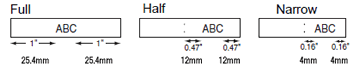
<Kettendruck>
Um ein Etikett zu drucken, welches mehrere Texte in verschiedenen Arten enthält.
-
Geben Sie einen Text ein.
-
Drücken Sie auf die [Drucken] Taste (
 /
/  ). [Kopien:] erscheint.
). [Kopien:] erscheint.
-
Drücken Sie die [Pfeil] Tasten oder geben Sie eine Zahl mit den Tasten ein, um die Anzahl der Kopien zu wählen.
-
Drücken Sie auf die Enter Taste
 . Der Ausdruck beginnt und die Meldung [Vorlauf OK?] erscheint.
. Der Ausdruck beginnt und die Meldung [Vorlauf OK?] erscheint.
-
Drücken Sie auf die Rücktaste
 oder
oder  .
.
-
Löschen Sie den Text, geben Sie einen neuen Text für das nächste Etikett ein und drücken Sie dann die Taste[Drucken].
-
Sobald die Meldung [Vorlauf OK?] nach dem letzten Druck eines Labels erscheint, drücken Sie
 .
.
- Sobald der Druck beendet ist, können Sie die Kettenlabels mit den Cutter abschneiden.
-
Falls [Halb] oder [Schmal] gesetzt ist, wird die angezeigte Labellänge ab den gedruckten Punkten (:) bis zum Ende des Labels gemessen.
-
Um mehr als eine Kopie mit minimalen Rand zu drucken, setzen Sie den Rand auf [Schmal].
-
Falls [Kettendruck] aktiviert ist, achten Sie darauf, dass Sie den Cutter erst zum richtigen Zeitpunkt betätigen, andernfalls können Teile des ausgedruckten Textes abgeschnitten werden. Achten Sie ebenfalls darauf, mit der Schere entlang den gedruckten Punkten (:) zu schneiden, damit der Text zentriert bleibt.
*Legen Sie ein Band ein, bevor Sie den Cutter verwenden.
- Ziehen Sie nicht am Band, da die Kassette sonst beschädigt werden kann.
